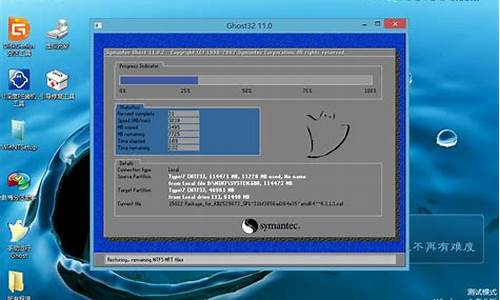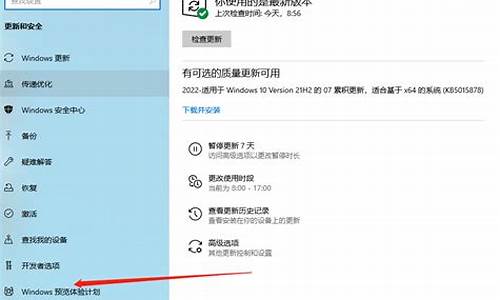联想可以装xp的电脑系统盘-联想电脑怎么样u盘安装xp系统
1.联想老电脑重装xp系统?
2.联想小新可以安装XP吗
3.联想台式机怎么样装xp系统
4.联想电脑如何用u盘重装xp系统
联想老电脑重装xp系统?

1.制作winpe启动盘。(windows7需要4G以上的U盘,Windows XP则需要2G以上U盘)下载安装老毛桃制作启动盘,按提示制作启动盘;
2.下载安装系统,ISO格式系统文件复制到U盘根目录,GHO格式系统文件复制到U盘GHO文件夹;
3.插入U盘,开机按F2/F10/F12/Delete(视主板而定)进入BIOS,把第一启动项的 First Boot Device 的Hard Deice改成USB并依次按F10—Y保存设置;
4.重启电脑后自动进入winpe系统,弹出安装系统后选择系统安装到C盘;
5.安装进度条完成后自动重启;
5.电脑完成安装进入桌面后重启电脑。开机进入BIOS把第一启动项的 First Boot Device 的USB改成Hard Deice并依次按F10—Y保存设置;
6.安装完系统后,下载安装驱动精灵并更新驱动程序。
7.硬盘装系统(前提是有XP系统或WIN7系统)。
(1)网上下载个GHOST系统,后缀名是.iso,存到硬盘(除了C盘以外盘)。
(2)备份好C盘重要数据。
(3)下载并打开虚拟光驱,加载iso格式系统并找到“setup.exe”,点击安装即可。
联想小新可以安装XP吗
(一)可以的,只是在改装XP系统之前,要进入BIOS中进行一些设置,就可以成功的更改成功。
(二)自带WIN8改WINXP的方法和步骤:
第一步:开机以后,马上不断的按F2,进入BIOS设置界面,对二个地方要进行更改:
(1)第一个地方:进入BIOS以后,用方向键选中菜单栏中的:“Boot”项目中的“Boot Mode”系统默认设置是“UEFI”要将其改为“Legacy Support”(传统支持); ?还有“Boot Priorlty”(启动顺序)也要更改“Legacy First” ?这样更改就是跟之前那些没有带系统出厂的一样了。可以看到按“F2”进入BIOS设置,按“F12”进入菜单选择启动菜单选项的提示。
(2)第二个地方:用方向键选中EXIT项,找到OS OPtimized Deraults (默认系统),将系统自带的出厂时默认系统是:WIN8 for 64Bit改成“Other OS ”(其它系统)。然后按下F10保存,然后选择Y 即可。
(3)这样的话BIOS设置就完成了,哪么就能加载“U盘”、“光驱”启动,也解决了客户反映的在选择菜单启动时候反复停留在启动菜单选项中,选择什么都是返回这个界面现象。
第二步:解决硬盘分区的问题,由于首次要将WIN8改成WINXP ,会出现使用“DiskGen”分区工具,对自带win8的机器硬盘分区时保存更改设置后出现“分区表函数错误”然后分区不成功,无法进行安装系统。这主要是因为:由于自带的WIN8的分区表类型是GUID,而WIN7只识别“MBR”类型的分区表,所以只有更改了分区表类型,才可以正常分区,就能正常安装WINXP了。也要分二步来进行:
(1)第一步:准备一张带PE的GHOST系统光盘或者一个带系统的U盘启动盘,开机马上按下F12键,或者在BIOS中设好启动项,进入PE以后,在PE下面运行Diskgunius分区软件,首先,可以对硬盘进行“删除所有分区”。
(2)删除分区之后就“更改分区表类型”自带WIN8的是GUID的类型,更改“分区表类型为MBR”。因为Windows XP只识别“MBR”类型的分区表。更改过来就能正常分区,就能正常安装完WIN XP了。
第三步:改硬盘模式,这样才能正常安装XP,方法如下:
1. 开机按F2进入BIOS,在Configuration------SATA Mode Selection这里按回车键选IDE,按F10再按回车。
2.. 或者是开机按f2进入BIOS设置,configuration项下有sata controller mode选项,选compatible为兼容(ide)模式,选ahci为sata模式,这里我们选择为compatible模式,然后按f10再按回车键退出。
第四步:以大白菜U盘启动盘为例讲述WINXP安装过程:
(1)首先要学会设U盘为第一启动项:首先把U盘插在电脑的USB接口,然后开机,马上按下F12键这个键叫开机启动项快捷键,你只要用方向键选择USB HDD:Mass Storage Device为第一启动,,有的是u盘品牌:USB ?HDD :Kingstondt 101 G2 ?或者 Gener ic -sd/mmc ?(主板不同,这里显示会有所不同),然后用ENTER确定,就可以进入U盘启动了,就可以重装系统了。这种方法设置U盘启动有一个最大的优点就是:重装好系统以后,不要把U盘启动项设回光驱或者硬盘,只对当前有效,重启就失效。(现在的主板都有这个功能,2004年以前的主板就没有这个功能,哪就要在BIOS中设置了。)
(2)设置好USB为第一启动项,然后开机启动电脑,接着进入U盘,就会现一个菜单,你可以用这个菜单上的GHOST11。2来还原镜像,(前提你的U盘中一定要放有一个WINXP系统文件,不管是GHO和IOS文件名的都可以,第一步已说明)找到这些镜像还原就OK了。如果是GHO文件的系统可以用手动还原镜像的方法:(就是进入GHOST11.2或11.5后,出现一个GHOST的手动画面菜单,你点击(Local-partition-Form ?Image)选择好你的镜像所在盘符,点确定,然后选择你要还原的盘符,点OK,再选择FAST,就自动还原了),而ISO文件的系统可以进入“大白菜U盘启动盘”的PE,就会自动弹出“ONEKEY(GHOST安装器1.4 4 30)”来一键还原系统。
联想台式机怎么样装xp系统
以前我的联想 台式机 是 win7 系统,想换个xp来用用,要怎么样去装呢?下面由我给你做出详细的联想台式机装xp系统 方法 介绍!希望对你有帮助!
联想台式机装xp系统方法一:
你以前是WIN7,现在在换成XP,你要按下面的方法操作就一定成功:
你只要到电脑城买一张GHOST版的XP3,(一般这样的盘5----8元一张)
第一步,你设光驱为启动项,进入GHOST版的光盘,运用这个光盘中的一个软件DiskGenius,进入这个软件,把你以前的分区,从逻辑分区开始删,一个一个删,然后删除主分区,接着重新分区
一般是分四到五个区,C盘你可以设20G就足够了, 其它 的区你平均分配,并各盘都格式化,并设好活动分区,重启电脑就分好了,为什么要这样做,这样做了可以百分之百的保证后来的安装系统成功,如果不这样做,有时候以前装过WIN7,现在改WINXP3装不了系统。
第二步,你再开机,进入到光盘,只要点A,就自动安装光盘了,到百分之百, 自动重启 电脑,就安装系统了,进入系统后,GHOST版的光盘,也会自动安装驱动的,安装完软件后,如果你想保证系统更稳,最好是用主板的光盘,再加载一次,这样系统就更兼容性了,
这就是用GHOST版光盘安装XP3的全部过程,当然还有一键还原法,和U盘法,以后现慢慢说给你听,
希望能对你有所帮助,祝你成功,快乐!
联想台式机装xp系统方法二:
从网上下载的系统,要刻成光盘,设置光驱启动,从光盘安装。如果你现在能进系统,可不刻盘,用下边的办法,把现在的WIN 7清除,改换成XP 。
1、从网上下载ghost XP SP3 存放到非系统盘根目录下,如D盘。
2、用?Win RAR?解压工具软件解压(没安装从网上下载安装),右击GostXPSP3文件夹,选最下边的?解压到 XXXX(E)?,将GostXPSP3文件全部解压存放到D盘根目录下,如D:\?。
3、打开刚解压出来的文件夹,找到点击?OneKey Ghost(硬盘安装器)? 打开系统安装对话框。
注意:?OneKey Ghost(硬盘安装器)? ,有是在?SYSTEM?文件夹中,打开。如果没有?OneKey Ghost(硬盘安装器),从网上下载,存到同GostXPSP3文件全部解压存放到D盘根目录下,如D:\?中。
4、在对话框中
(1)选?还原系统?;
(2)查看镜像文件路径,是不是WIN XPSP3 GHO,如果不是,点击镜像文本框右边的?打开?按钮,打开?打开?界面,在?文件类型?下拉开列表中选出定?所有文件?,在?查找范围?下拉列表中选存有镜像文件的磁盘分区D
在列表区中指定要安装的镜像系统文件,系统自动将文件名输入到文本框中,点击?打开?,返回到安装对话框;在?ISO镜像路径?下文本框中显示刚才选出中的镜像文件存放路径;
(3)用鼠标指定安装分区C;
(4)点击?执行(确定)?。
5、问是否还原系统,选?是?,重启进GHOFT复制安装,显示进度,完成后,自动重启。
6、以下是自动进行,安装程序大致是:
(1)收集信息
(2)进行最小化安装
(3)注册必须的组件及服务
(4)完成,保存系统设置。
7、自动重启进桌面,手动更改分辨率和删除或保留集成驱动程序,完成安装。
联想电脑如何用u盘重装xp系统
联想电脑如何用u盘重装xp系统
用U盘装XP/WIN7/WIN8系统,分为以下4个步骤:
1.制作U盘启动盘。这里推荐老毛桃U盘启动盘制作工具,在网上一搜便是。
2.U盘启动盘做好了,我们还需要一个GHOST文件,可以从网上下载一个ghost版的XP/WIN7/WIN8系统,或你自己用GHOST备份的系统盘gho文件,复制到已经做好的U盘启动盘内即可。
3.设置电脑启动顺序为U盘,根据主板不同,进BIOS的按键也各不相同,常见的有Delete,F12,F2,Esc等进入 BIOS,找到“Boot”,把启动项改成“USB-HDD”,然后按“F10”—“Yes”退出并保存,再重启电脑既从U盘启动。
4.用U盘启动电脑后,运行老毛桃WinPE,接下来的操作和一般电脑上的操作一样,你可以备份重要文件、格式化C盘、对磁盘进行分区、用Ghost还原系统备份来安装操作系统。
联想电脑如何用u盘重装系统你从没有装过,就不好从哪说起了,你在百度上去搜索教程看,如果有不懂的,再来问。
神舟电脑如何用U盘重装XP系统尊敬的神舟电脑用户,您好:
U盘装系统的方式,与光驱装系统的方式一样,因此,您只需要将您需要安装的系统拷贝到U盘,进入U盘,打开集成的安装软件既可以安装系统
以上建议若未能解决您的问题,建议您到寻求更专业的神舟电脑服务与支持
神舟电脑服务与支持::hasee.//HelpIndex_Views.?sheng=28&shiid=51&help=1
了解更多的神舟电脑产品::hasee./index.
希望建议能给您带来帮助,感谢您对神舟电脑的支持!祝您生活愉快!
如何用u盘重装xp系统简单来说就是使用ghost工具
找一个空u盘,在网上下载一个u盘启动盘制作工具,比如大白菜,按照提示一步步操作就可以,非常简单,然后在网上下载一个xp系统的gho文件,保存在u盘里面
做系统是,先进bios把启动项设置成从u *** 接口启动计算机,然后保存重启电脑,他会自动弹出大白菜界面,之前先从网上找找ghost的使用方法,到这时候就选择pe系统进去,里面有一个ghost工具
最重要的是要把U盘做的能启动,U盘启动的类型有四种,USB-ZIP,USB-HDD,USB-FDD,USB-CDROM,比较新的电脑,这四种都支持,
最方便的是USB-HDD模式,这种模式在电脑启动前把U盘插上,进DOS后就会把U盘认成一个硬盘,这时你可以象普通硬盘一样,把它做成启动盘,然后拷贝进GHOST程序和GHOST版的XP,就OK了,在BIOS里设置成USB-HDD启动,就可以了,
用U盘装XP/WIN7/WIN8系统,分为以下4个步骤:
1.制作U盘启动盘。这里推荐老毛桃U盘启动盘制作工具,在网上一搜便是。
2.U盘启动盘做好了,我们还需要一个GHOST文件,可以从网上下载一个ghost版的XP/WIN7/WIN8系统,或你自己用GHOST备份的系统盘gho文件,复制到已经做好的U盘启动盘内即可。
3.设置电脑启动顺序为U盘,根据主板不同,进BIOS的按键也各不相同,常见的有Delete,F12,F2,Esc等进入 BIOS,找到“Boot”,把启动项改成“USB-HDD”,然后按“F10”—“Yes”退出并保存,再重启电脑既从U盘启动。
有的电脑插上U盘,启动时,会有启动菜单提示,如按F11(或其他的功能键)从U盘启动电脑,这样的电脑就可以不用进BIOS设置启动顺序。
4.用U盘启动电脑后,运行老毛桃WinPE,接下来的操作和一般电脑上的操作一样,你可以备份重要文件、格式化C盘、对磁盘进行分区、用Ghost还原系统备份来安装操作系统。
联想电脑如何用U盘装系统首先,下载老毛桃,大白菜之类的装机工具,然后对优盘进行处理;
其次,下载镜像文件到电脑,然后拷贝到优盘(百度一下需要的系统很多,但基本都是封装过的,如果想要纯净的,在MSDN里下载自己需要的系统即可);
最后,重启电脑设置启动顺序后再插入优盘重启安装系统即可。
如有问题请留言!
望采纳!
如何用u盘装win7系统 联想电脑怎么重装系统用U盘安装win7系统
第一种:win7系统镜像写U盘
准备:1、下载win7的光盘镜像(ISO)到电脑硬盘上,2、安装软碟通(UltraISO)。
3、 插上U盘(最好用4GU盘,容量小了不行),打开软碟通,打开“文件”--下面菜单“打开”--选择win7光盘镜像--“打开”;然后打开“启动”--“写入硬盘映像”,确认你U盘盘符,在下面选择“格式化”,完成后选择“写入”,等待完成吧。
制作好后,重启电脑,选择启动项到U盘启动,然后你就可以安装win7了,过程和用光盘安装是一样的。
第二种,U盘pe装原版
第三种,U盘pe进行ghost安装。
声明:本站所有文章资源内容,如无特殊说明或标注,均为采集网络资源。如若本站内容侵犯了原著者的合法权益,可联系本站删除。